承認されていない支払い方法を使用すると、Xbox でこのエラーが発生します
- Xbox 支払いエラー コード c101a007 は、ほとんどの場合、不正な支払いモードが原因です。
- また、ユーザーのアカウントでの異常なアクティビティが原因でエラーが発生する場合もあります。
- このエラーを解決するには、銀行または Xbox サポートに問い合わせてください。
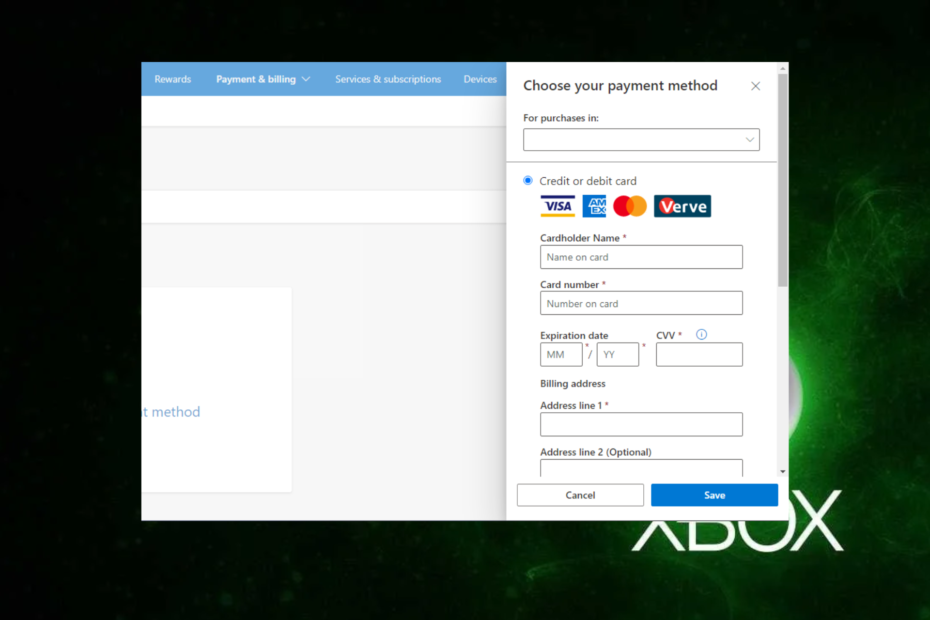
バツダウンロードファイルをクリックしてインストール
このソフトウェアは、一般的なコンピューター エラーを修復し、ファイルの損失、マルウェア、ハードウェア障害からユーザーを保護し、PC を最適化して最大のパフォーマンスを実現します。 3 つの簡単な手順で PC の問題を修正し、ウイルスを今すぐ削除します。
- Restoro PC修復ツールをダウンロード 特許取得済みの技術が付属しています (特許取得済み ここ).
- クリック スキャン開始 PC の問題を引き起こしている可能性のある Windows の問題を見つけます。
- クリック 全て直す コンピューターのセキュリティとパフォーマンスに影響を与える問題を修正します。
- Restoro は によってダウンロードされました 0 今月の読者。
Xbox 支払いエラー c101a007 が発生しましたか? これは標準エラーであり、多くの読者も遭遇して不満を述べているため、パニックにならないでください。
したがって、このガイドでは、このエラーの原因とそれを修正するための可能な方法を提供します.
Xbox 支払いエラー コード c101a007 の原因は何ですか?
このエラーは、新しいゲームを購入しようとしたときに請求表示画面で発生する可能性がありますが、Xbox 支払いエラー コード c101a007 をトリガーするいくつかの理由が考えられます。
- 不正な支払いモード – 通常、カードの限度額を超えた、アカウントの金額が不足している、 カードのブロック、誤った AVS 情報、期限切れのクレジット カード、間違ったセキュリティ コードの入力、および与信限度額 到達しました。
- 不審なサインイン アクティビティ – 不審なログイン試行または複数回のログイン試行の失敗があった場合、Microsoft はアカウントを一時的にロックして、詐欺や悪用を防ぎます。
Xbox 支払いエラー コード c101a007 が発生する理由がわかったので、修正してみましょう。
Xbox 支払いエラー コード c101a007 を修正するにはどうすればよいですか?
このエラーに対して提供されている高度な解決策に進む前に、次の修正を適用することをお勧めします。
- 有効なクレジット カードを使用していることを確認します。
- クレジットカードに正当な資金が入金されていることを確認してください。
- 正しいセキュリティ詳細を入力したことを確認してください。
- してみてください 別の支払い方法を使用する 現在のものにエラーがあるため。
上記のチェックを確認しても、Xbox 支払いエラー コード c101a007 を回避できない場合は、以下の高度な解決策を検討する必要があります。
1. 新しいお支払い方法を追加
- Microsoft アカウントにサインインして、 支払いと請求 タブ。
- に 新しいお支払い方法を追加、下にスクロールしてクリックします。

- ご希望のお支払い方法を選択し、 をクリックしてください 保存.

Xbox 支払いエラー コード c101a007 が発生しているとします。 その場合は、カードまたは銀行口座に問題があるかどうかを確認するために、カスタマー サービス プロバイダーに連絡して、銀行に連絡することを検討する必要があります。
銀行に連絡しても支払いができない場合は、支払い方法に問題はありません。 次の修正を試すことができます。
- 訪問 Xbox サポート ページ。
- 下にスクロールして まだ助けが必要 を押します。 お問い合わせ ボタン。
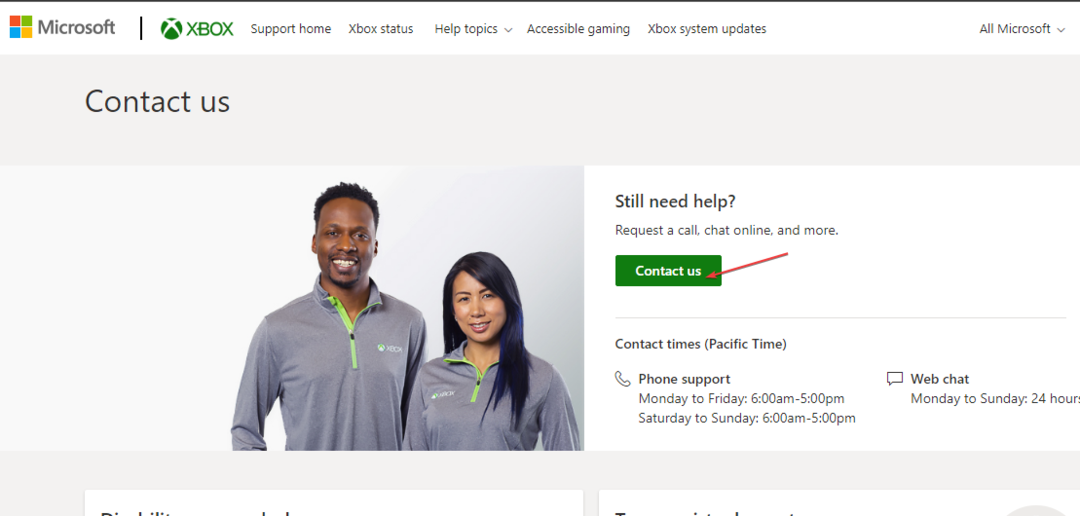
- 提供されたボックスに苦情の詳細を記入してください。
Xbox サポート チームに連絡した後、Xbox が可能な限り最善の方法で問題を解決するまでしばらくお待ちください。
- Xbox リモート プレイの音声がパチパチ音を立てる: 修復する 5 つの方法
- コード引き換え時の Xbox エラー? 5つの簡単な修正
3. お支払い情報の変更
3.1 Windows の場合
- 任意の Web ブラウザを使用して、 マイクロソフトアカウント.
- 案内する 支払いと請求 そしてクリック 請求情報.
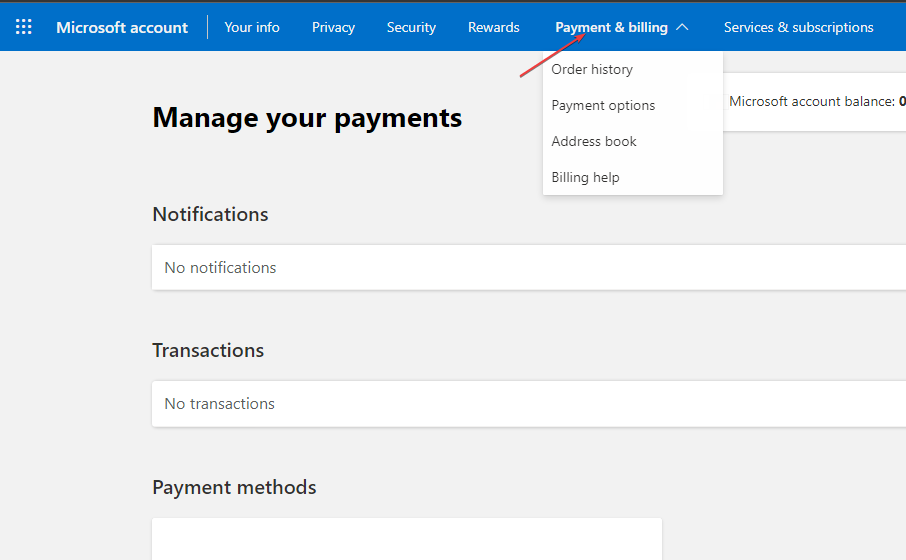
- 今、選択 プロファイル編集 必要に応じて請求先住所を変更します。
3.2 Xbox の場合
- Xbox のホーム画面で、左にスクロールして開きます ガイド.
- 選ぶ すべての設定 下 設定 セクション。

- 選択する 支払いと請求 下 アカウント.
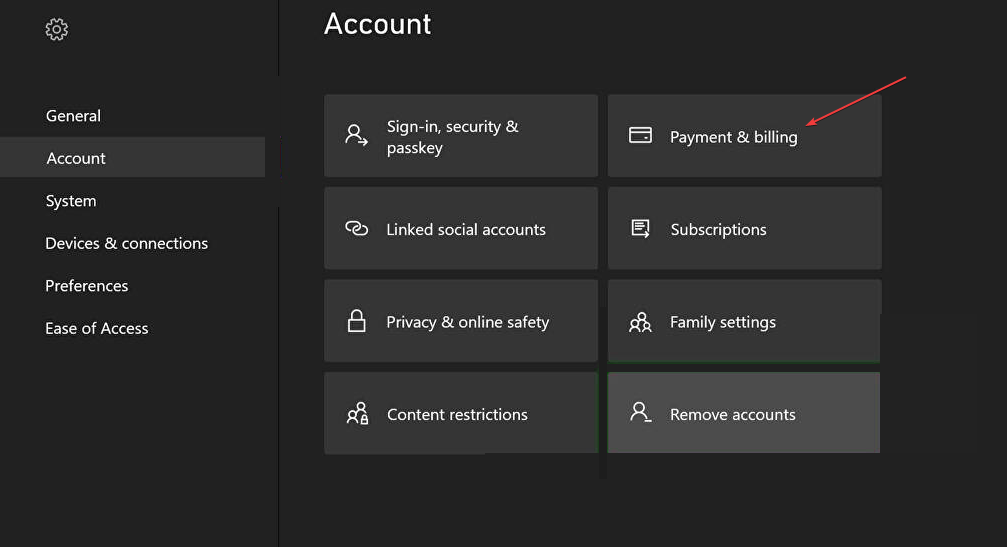
- 次に、をクリックします 請求先住所を変更します。
- お支払い情報を入力します。 叩くことで覚える B ジョイスティックと選択 次、変更したくない請求情報をスキップできます。
- 変更を保存するには、 情報を保存します。
支払いエラー コード c101a007 など、Xbox で支払いの問題が発生している場合は、 お支払い情報を変更してみてください。 読者。
お支払いの問題を解決するためにさらにサポートが必要な場合は、次の完全なガイドをご覧ください。 Xbox の請求エラーを修正する方法.
Xbox 支払いエラー コード c101a007 によってオンライン コンテンツを購入できない場合がありますが、当社の解決策のいずれかを使用してこの問題を解決できるはずです。
上記のいずれかがうまくいった場合は、下のコメント セクションを使用してお知らせください。
まだ問題がありますか? このツールでそれらを修正します。
スポンサー
上記のアドバイスを行っても問題が解決しない場合は、お使いの PC でさらに深刻な Windows の問題が発生している可能性があります。 お勧めします この PC 修復ツールをダウンロードする (TrustPilot.com で Great と評価されています) を使用して、簡単に対処できます。 インストール後、単に スキャン開始 ボタンを押してから 全て直す。


